Far Cry 5 Visual C++ Runtime Error Fix
În acest articol, vom încerca să rezolvăm eroarea „Visual C++ Runtime Error” pe care o întâlnesc jucătorii Far Cry 5 în timp ce deschid jocul.
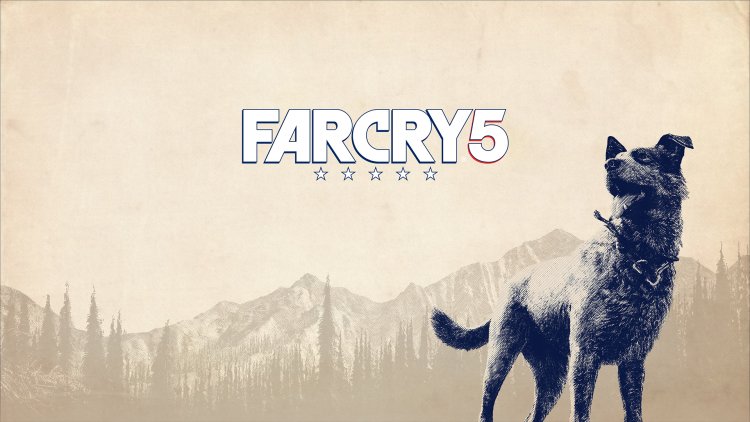
În acest articol, vom oferi informații despre motivul pentru care jucătorii Far Cry 5 întâlnesc eroarea „Visual C++ Runtime Error” la deschiderea jocului și cum să remedieze o astfel de eroare.
Ce este Far Cry 5 Visual C++ Runtime Error?
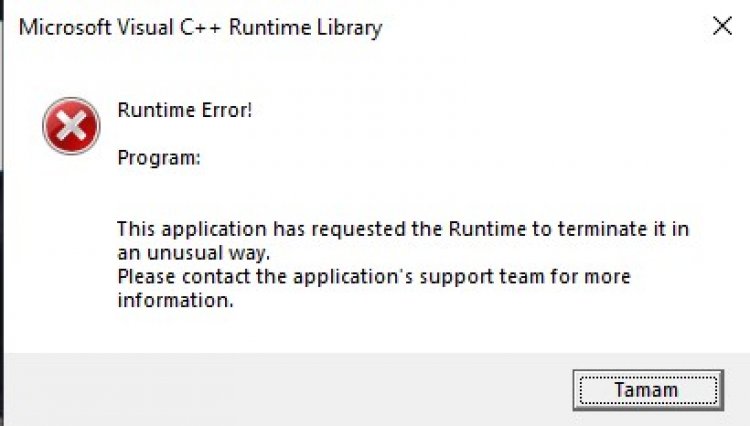
Această eroare este o ieșire de eroare care apare deoarece biblioteca .Net framework nu este instalată pe sistemul dvs. de operare Windows. Dacă una dintre bibliotecile VC Runtime, .Net Framework sau DirectX nu este instalată pe computerul dvs., este posibil să întâmpinați diverse erori și să vă împiedice să accesați jocul. Pentru aceasta, vom încerca să rezolvăm problema, oferindu-vă câteva sugestii.
Cum să remediați eroarea de rulare a Far Cry 5 Visual C++?
Pentru a remedia această eroare pe care am întâlnit-o, vom încerca să o rezolvăm vorbind despre câteva sugestii.
1-) Verificați Cadrele de joc
Lipsa cadrelor de joc pe computer poate crea diverse erori în joc. Prin urmare, computerul dumneavoastră trebuie să aibă aplicații DirectX, .NET Framework, VCRedist.
- Faceți clic pentru a descărca .NET Framework actual.
- Faceți clic pentru a descărca VCRedist actualizat.
- Faceți clic pentru a descărca DirectX curent.
După efectuarea actualizării, puteți reporni computerul și rula jocul și verifica dacă problema persistă.
2-) Actualizați-vă driverele
Verificați dacă placa video și alte drivere cadru sunt actualizate. Pentru asta;
- Descărcați și instalați Driver Booster.
- Deschideți programul Driver Booster.
- Efectuați procesul de scanare apăsând butonul SCAN de pe ecranul care apare.
După terminarea scanării, va dezvălui diverse drivere învechite. Efectuați actualizarea selectând drivere învechite și reporniți computerul. După acest proces, deschideți jocul nostru și verificați dacă problema persistă.
3-) Dezinstalați Ubisoft Connect complet
Putem rezolva problema ștergând complet Ubisoft Connect de pe computer. Pentru aceasta, putem efectua procesul de ștergere cu ajutorul unui program Advanced Uninstaller Pro.
- Descărcați Advanced Uninstaller Pro (Parola Rar: 123) Să începem procesul prin descărcarea programului.
- În primul rând, închideți programul nostru Ubisoft Connect și deschideți programul Advanced Uninstaller Pro și faceți clic pe meniul Dezinstalare programe din dreapta. (Dacă programul antivirus este instalat pe computer, dezactivați-l sau ștergeți-l complet.)

- Tastați Ubisoft Connect în bara de căutare din partea dreaptă a ecranului și selectați programul Ubisoft Connect din stânga și apăsați butonul Dezinstalare.

- Să efectuăm procesul de eliminare și scanare făcând clic pe butonul Da de pe ecranul de avertizare care apare. (Acest proces poate dura câteva minute.)

- Asigurați-vă că toate fișierele sunt selectate pe ecranul care apare și apăsați butonul Next . (Acest proces poate dura câteva minute.)
După acest proces, descărcați Ubisoft Connect și încercați să îl instalați din nou.




















